Bir PC Kullanarak Bir Android Cihazı Nasıl Kontrol Edilir (08.13.25)
Acil bir arama veya e-posta beklerken telefonunuzu hiç evde bırakıp uzaktan erişmenin bir yolu olmasını dilediniz mi? Yoksa ev ofisinizde çalışırken yatak odanızda bıraktığınız telefonunuzu alamayacak kadar meşgul (ya da tembel) misiniz? Neyse ki, bunu yapmanın birkaç yolu var. Android kullanıcısıysanız, yanınızda olmasa bile telefonunuza erişebilirsiniz. Yalnızca bazı uygulamaları kullanarak mesajlara ve e-postalara yanıt verebilir, yer imlerini alabilir veya ev ağınızda oturum açabilirsiniz. Özellikle acil durumlarda yeni ve oldukça kullanışlıdır.
Airdroid, Android'i PC'den kontrol etmenizi sağlayan kullanışlı bir mobil uygulamadır. İhtiyacınız olan tek şey, genellikle Android cihazınızla yaptığınız şeyleri uzaktan yapmak için bir web tarayıcısıdır. Ayağa kalkıp cihazınızı bir mesajı yanıtlaması için almanıza veya dosyalarınıza, fotoğraflarınıza ve videolarınıza erişmek veya bunları aktarmak için bir USB kablosu aramanıza gerek yoktur. Bunların hepsini Airdroid ile yapabilirsiniz. Android'i her zaman, her yerde PC'den uzaktan kontrol edebilirsiniz. Herhangi bir bilgisayardan SMS mesajları gönderebilir, uygulama bildirimlerini görüntüleyebilir, dosyaları kopyalayabilir ve Android telefonunuzu veya tabletinizi tam olarak kontrol edebilirsiniz.
Android Özelliklerinizİşlemden geçmeden önce, aşağıdakiler dahil bazı temel Airdroid özelliklerini burada bulabilirsiniz:
- Bildirim aynası – Airdroid, izin verilen uygulamalardan gelen bildirimleri bilgisayarınıza yansıtır. Ayrıca, masaüstü Airdroid uygulamanızdan Facebook Messenger veya WhatsApp mesajlarına yanıt vermenizi sağlar.
- Yedekle ve senkronize et –Bu özellik, paylaşılan bir pano kullanarak cihazınızdaki fotoğrafları ve videoları hızlı bir şekilde bilgisayarınıza yedeklemenizi sağlar.
- SMS ve Kişiler yönetimi –Mobil mesajlaşma uygulamalarına erişmenin yanı sıra, bir masaüstü kullanarak test mesajları gönderip alabilir ve kişilerinizi yönetebilirsiniz.
- Ekran görüntüsü kaydedin – Gerek yok cihazınızın kökünü kaydedin telefon ekran görüntüsünü kaydedin.
- Hız artırma – Belleği temizleyerek telefonunuzun hızını artırın.
Ayrıca Airdroid özellikleri de vardır. masaüstü uygulamasıyla sınırlıdır:
- Telefon bul –Yanlış yerleştirilmiş, kaybolmuş, kaybolmuş veya çalınmış cihazınızı bulmanızı sağlar.
- < güçlü>Uzak kamera – Bu, ön ve arka kameralardan görmenizi sağlar.
- Uygulama ve medya –Bunlar, fotoğrafları, videoları ve hatta zil seslerini yönetmenize olanak tanır .
- Airdroid'i kullanabilmek için iki cihazınızın aynı Wi-Fi ağı üzerinden bağlı olması gerekir. PC veya Mac için masaüstü uygulamasını indirebilir veya bilgisayarınızda web.airdroid.com adresini ziyaret edebilir ve AirDroid hesabınızda oturum açabilirsiniz. Masaüstü istemcisini kurmak istiyorsanız, geliştiricinin web sitesine gidin ve bilgisayarınız için sürümü seçin. Kurulum oldukça basittir, ekrandaki talimatları izlemeniz gerekir ve hazırsınız.
- Bir sonraki adım bir Airdroid hesabına kaydolmaktır. Bu, Airdroid mobil uygulamanız için kullanacağınız hesapla aynı olacak, bu nedenle girişlerinizi unutmayın. Masaüstü uygulamasını veya Airdroid'in web sürümünü kullanarak bir hesap oluşturabilir ve oturum açabilirsiniz.
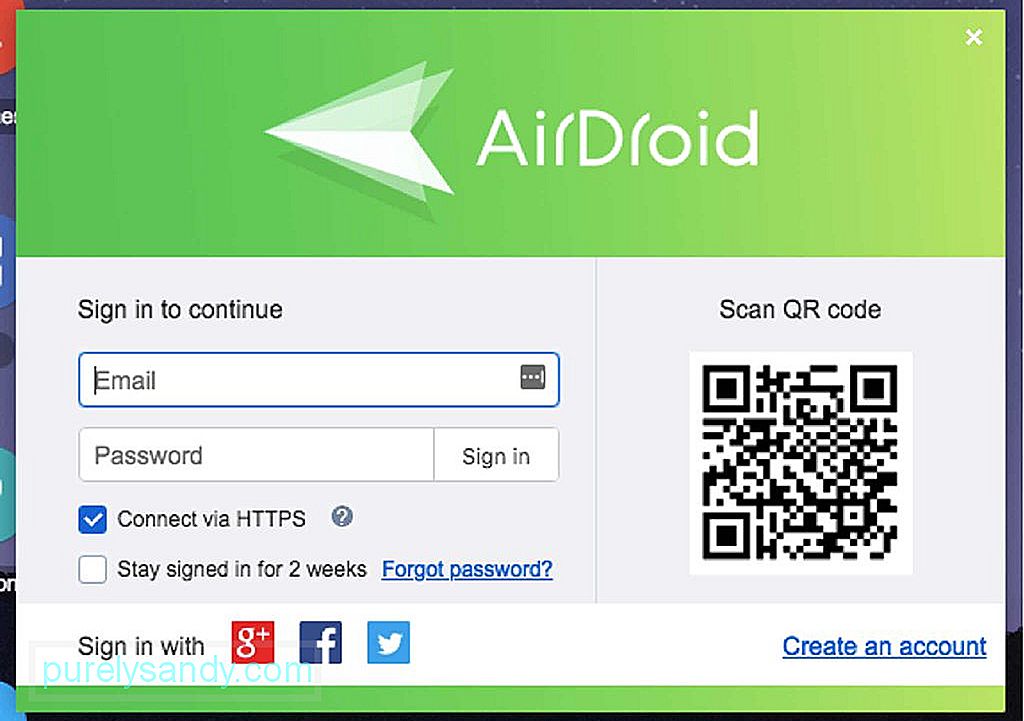
- Hesabınızı oluşturduktan sonra, hesabınıza mobil cihazlar eklemenizi istiyor. Bir sonraki adım, Android cihazında Airdroid'i kurmaktır. Google Play Store'dan veya geliştiricinin web sitesinden indirebilirsiniz.
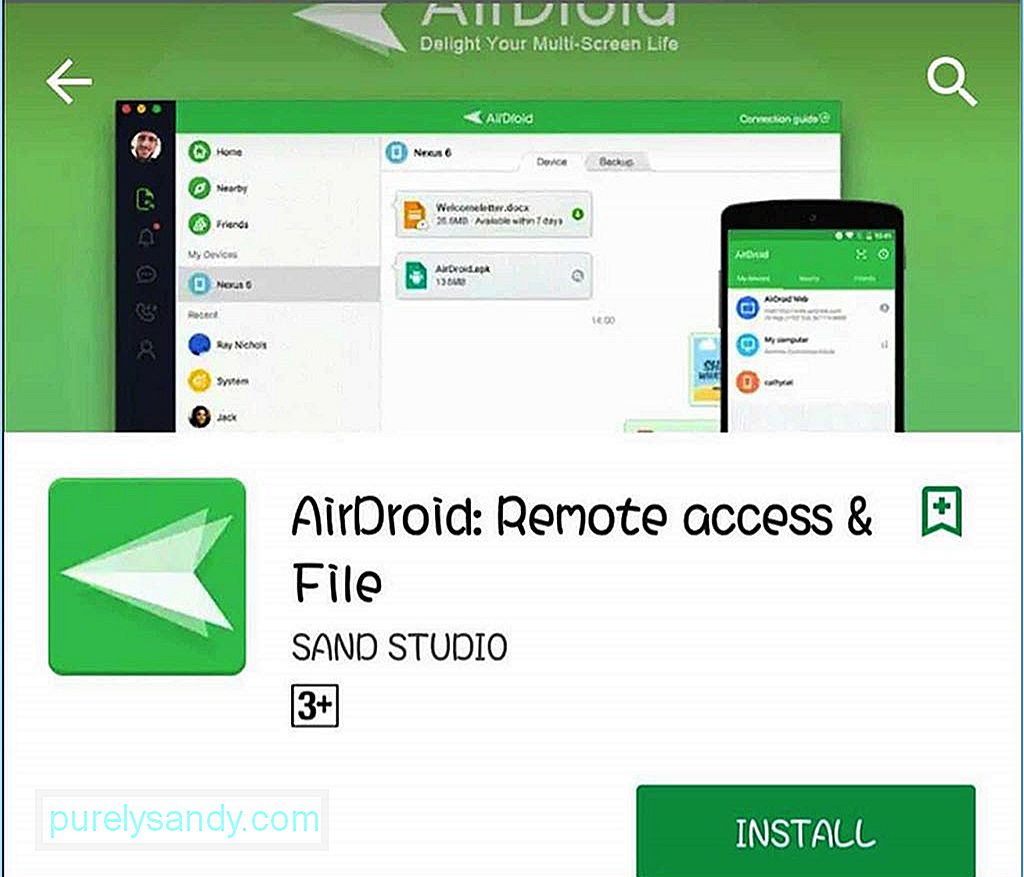
- Uygulamayı yükledikten sonra, masaüstü uygulamasında veya tarayıcıda oluşturduğunuz Airdroid oturum açma bilgilerinin aynısını kullanarak oturum açın. Masaüstü uygulamanıza döndüğünüzde eklediğiniz yeni cihazı göreceksiniz.
- Cihazınızı bağlamanın başka bir yolu da telefonunuzun kamerasını kullanarak bilgisayardaki QR kodunu taramaktır. Telefonunuzdaki kamerayı açacak olan cihazınızdaki QR koduna dokunun. Kamera etkinleştirildiğinde, bilgisayarınızın ekranındaki QR koduna doğrultun, telefonunuz otomatik olarak okuyacak ve cihazınıza bağlanacaktır.
- Buradan, aşağıdakileri kullanarak cihazınıza erişebilir ve yönetebilirsiniz. Airdroid masaüstü uygulaması veya web tarayıcısı. Bilgisayarınız ve Android cihazınız aynı Wi-Fi ağı üzerinden bağlıysa, cihazlarınızdaki Airdroid uygulamaları Yerel Bağlantı Modu kullanılarak bağlanacaktır. Ancak, farklı sistemlere bağlıysanız ancak her ikisi de İnternet'e bağlıysa Airdroid uygulamaları Uzaktan Bağlantı Modu kullanılarak bağlanır.
- Airdroid masaüstü uygulamanızdan veya web tarayıcınızdan cihazınızla ilgili tüm ayrıntıları görebilirsiniz. Pil yüzdenize, ağ bağlantınıza, taşıyıcı sinyaline ve cihazın bağlantı moduna (Uzaktan veya Yerel) bakabilirsiniz.
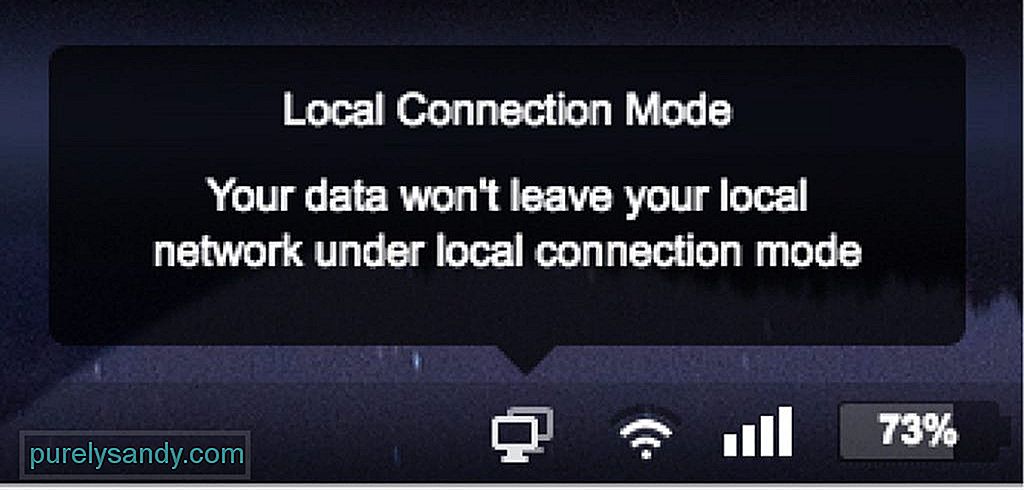
- Cihaz adının altındaki Ayrıntı düğmesine tıklayarak cihazınız hakkında daha fazla ayrıntı görebilirsiniz. Bu düğmeyi tıkladığınızda, cihazınızın depolama alanı, dosyalar, müzikler, fotoğraflar, kişiler, mesajlar ve uygulamalar hakkında bilgiler göreceksiniz. Uygulamada cihazınızla ilgili her şeyi pratik olarak görebilirsiniz.
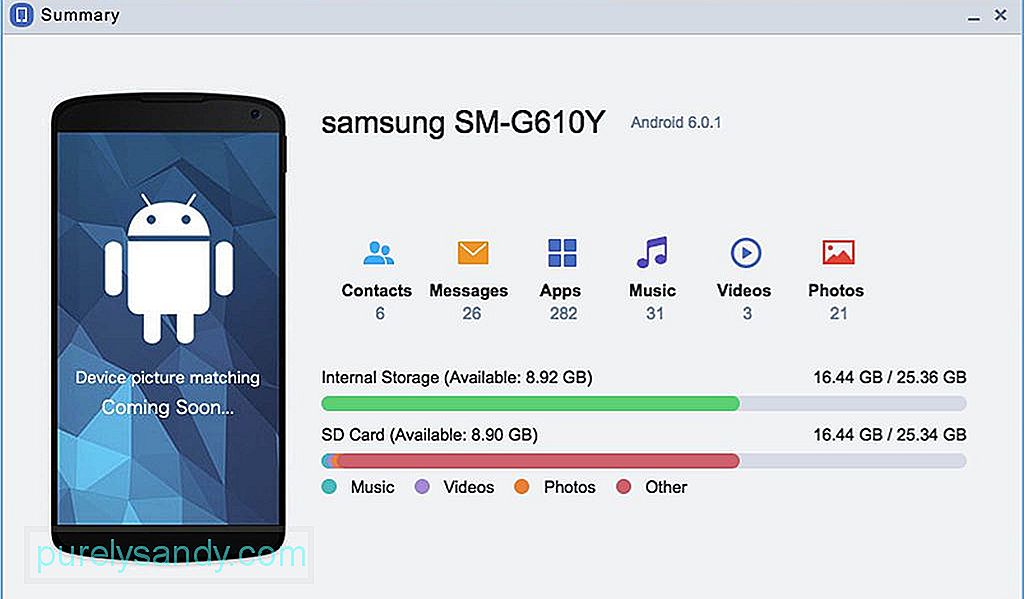
- Ancak, bağlantı için Android cihazınızın kilidinin açık olması gerektiğini unutmayın. başarılı ol. Telefonunuzun ana ekranı kilitlendiğinde bağlantı kesilecektir.
Cihazınızın dahili depolama biriminin veya microSD kartın içeriğini görmek için Airdroid'deki Dosyalar simgesini tıklayın. uygulama ekranı.
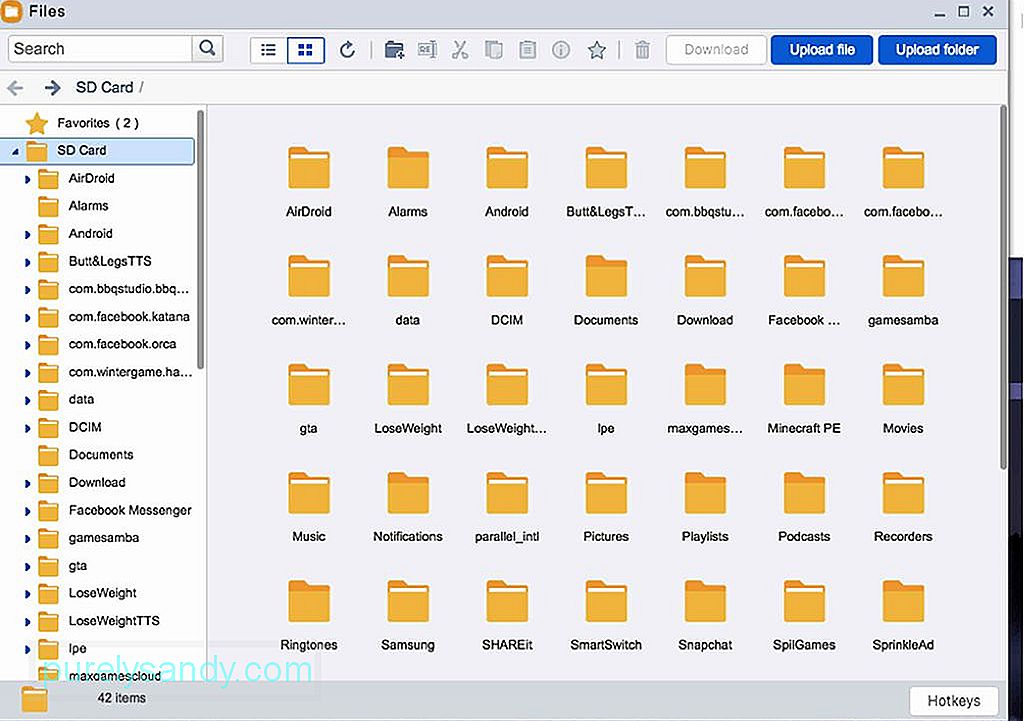
Uygulamayı kullanarak dosya ve klasörleri cihazınıza hızlı bir şekilde yükleyebilir veya indirebilirsiniz. Ayrıca Android'inizdeki dosya yöneticisini kullanarak dosyaları silmek yerine buradan silmek daha kolay olacaktır. Sadece klasörlerinizi gözden geçirin ve silmek istediğiniz dosyaları bulun, üzerine sağ tıklayın ve Sil'e tıklayın. Dosyayı veya klasörü ZIP dosyası olarak indirme, kesme, kopyalama, yeniden adlandırma veya bir masaüstü kısayolu oluşturma seçeneğiniz de vardır. Airdroid masaüstünü kullanarak dosyada yaptığınız tüm değişiklikler doğrudan Android cihazınıza çevrilecektir. Dolayısıyla, masaüstü uygulamasındaki bazı dosyaları sildiyseniz, bunlar cihazınızda da silinir.
Mesaj Gönderme ve AlmaUygulamanın Mesajlar panelini kullanarak metin mesajları gönderebilir ve alabilirsiniz. Bir mesajı yanıtlamak için masaüstünüzde çalışırken telefonunuzu elinize almanıza gerek yok –bunu orada yapabilirsiniz.
Mesajların yanı sıra arama günlüklerinize de erişebilir ve oradan işlem yapabilirsiniz.
Uygulamaları YönetmeCihazınızda yüklü olan uygulamaları görüntülemek istiyorsanız, tüm uygulamalarınızı simge veya liste halinde görebileceğiniz Uygulamalar paneline gidebilirsiniz. Uygulamalarınızın .apk dosyasını buradan yükleyebilir, kaldırabilir ve indirebilirsiniz.
Ayrıca bilgisayarınıza indirdiğiniz bir APK dosyasını da yükleyebilirsiniz. Ekranın sağ üst köşesindeki Uygulamayı Yükle düğmesine tıklayın ve yüklemek istediğiniz APK dosyasını seçin. Ancak, Android cihazınıza uygulama yükleme ve kaldırma işlemlerini onaylamanız gerekir.
Uygulamanın bağlantısını kesmek için masaüstü uygulamasını sağ tıklayın ve menüden Çıkış Yap'ı seçin. Veya Airdroid mobil uygulamanızdaki Ben sekmesine dokunun, aşağı kaydırın ve Çıkış Yap'a dokunun. Bu uygulamayla, Android'i PC'den kontrol etmek için artık USB kablonuzu değiştirebilirsiniz.
İşte size bir ipucu: Gecikme ve donmaları önlemek için Android temizleme aracı gibi bir uygulamayla Android cihazınızın performansını iyileştirin. RAM'inizi artırırken telefonunuzdaki gereksiz dosyaları siler ve her zaman maksimum performans sağlar.
Youtube videosu: Bir PC Kullanarak Bir Android Cihazı Nasıl Kontrol Edilir
08, 2025

